小米手机作为一款智能手机品牌,以其出色的性能和丰富的功能备受用户的喜爱,其中小米手机双WiFi功能成为了众多用户追捧的亮点之一。这一功能使得小米手机可以同时连接两个WiFi网络,为用户提供更快速、稳定的网络体验。对于一些新手用户来说,如何使用小米手机的双WiFi功能可能还存在一些困惑。本文将为大家详细介绍小米手机双WiFi功能的使用方法,帮助大家更好地掌握这一功能,享受更加便捷的网络体验。
小米手机如何同时连接两个WiFi
具体步骤:
1.在设置页点击【WLAN 】。
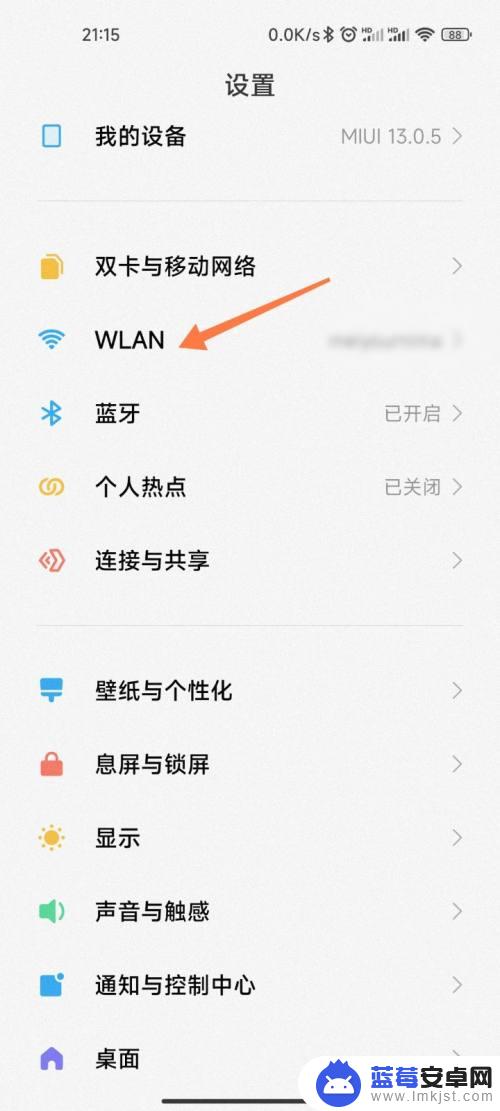
2.在页面中点击【WLAN助理】。
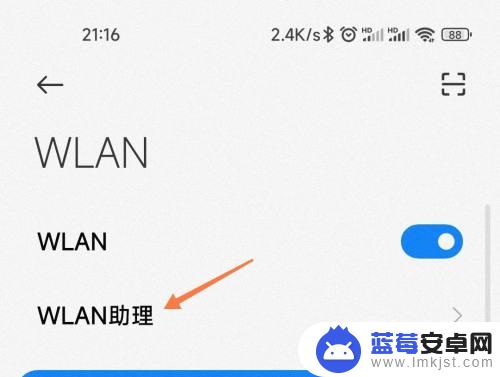
3.在助理页面下方点击【智能多网络加速】。
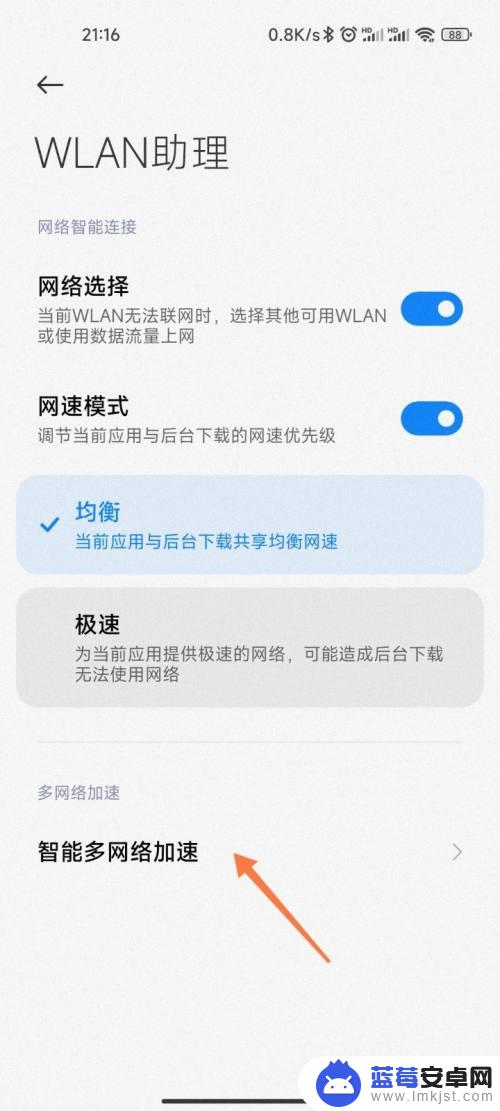
4.在加速页面开启【双WLAN加速】。
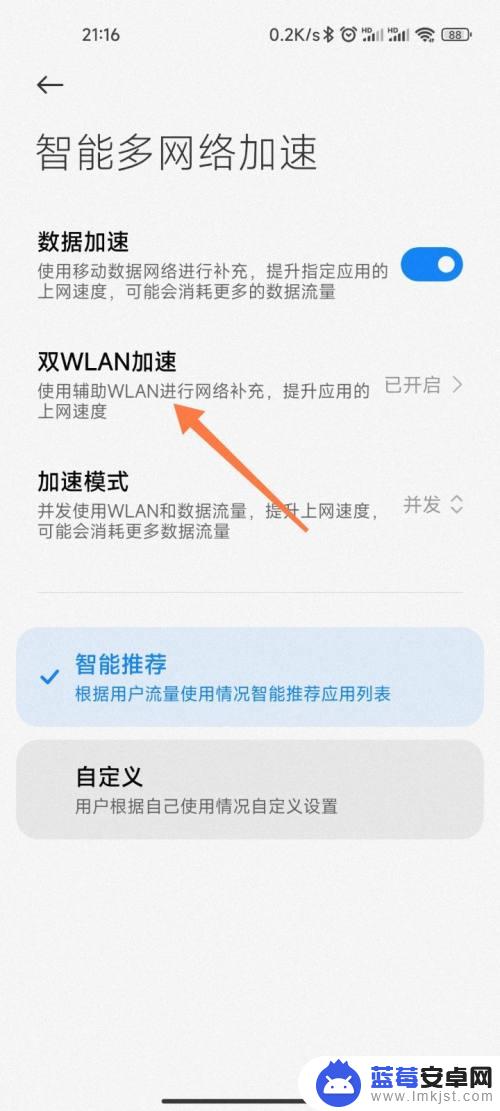
以上就是小米手机双WiFi功能的使用方法,如果您遇到这种情况,您可以按照小编的步骤进行解决,操作非常简单快速,一步到位。












